Содержание
Как проверить Айфон на подлинность
Главная » Защита потребителей
Защита потребителейRomanova1.9к.
Решились на покупку новенького айфона? Вооружитесь знаниями: на рынке полно китайских подделок. Узнайте, как проверить телефон по серийному номеру и IMEI, чтобы не попасться в сети мошенников.
Содержание
- Внимательно изучаем упаковку
- Проверка по IMEI
- Как еще распознать подделку
- Как не «влететь» при покупке б/у аппарата
- Как покупать айфон в интернете?
Внимательно изучаем упаковку
Уже одна коробка содержит много информации. Найдите на ней серийный номер, за которым закреплено мобильное устройство. Обычно он указан на задней части коробки, рядом с номером партии и IMEI. Номер состоит из 11 или 12 символов из букв и цифр.
- Сверьте серийный номер, указанный на упаковке, с информацией, “зашитой” в самом устройстве. Для этого нужно зайти меню в “Настройки”, затем выбрать “Основные” и перейти в опцию “Об устройстве”. Два серийных номера должны совпадать.
- Зайдите на официальный сайт производителя. Там вы легко найдете опцию “Проверка состояния гарантии”. Стоит вбить размещений на упаковке (на телефоне или в его данных) серийный номер вашего девайса. Также потребуется ввод кода-капчи. И вы получите всю необходимую информацию о подлинности конкретного устройства.
Проверка по IMEI
Это еще более простой способ проверить айфон на подлиность. Вы можете найти IMEI на упаковке своего “яблока”, рядом с серийным номером. Этот номер вы найдете и на лотке, который предназначен для сим-карты. IMEI можно узнать, порывшись в самом устройстве. Достаточно выбрать пункт меню “Настройки”, перейти к опции “Основные”, а после “Об устройстве”. В течение пары секунд номер смартфона высветится на мониторе.
IMEI всегда состоит из 15 цифр. Для проверки достоверности айфона по этому показателю необходимо воспользоваться специальными сервисами. Многие пользователи предпочитают проверять оригинальность своего девайса на сайте www.imei.info. Чтобы получить ответ, нужно просто ввести в специальное окошко номер, указанный на смартфоне. Нажмите кнопку “Read More”, размещенную на портале. Выводится вся доступная информация о вашем устройстве. Если на сайте после ввода номера в базе был найден смартфон, значит, он настоящий.
Как еще распознать подделку
Как же много “косяков”, допускают производители подделок. Если хотите проверить подлинность IPhone, обязательно выполните такие шаги:
- Проведите замеры экрана мобильного устройства. Компании, которые занимаются производством и выпуском поддельных телефонов, сильно не заморачиваются по поводу внешнего вида товара. Поэтому нередко в копиях экран или меньше, или больше, чем в оригинальной модели. Займитесь проверкой экрана Iphone.
 Провести такие измерения можно с помощью обычной линейки. Нужно только заранее узнать параметры вашей модели айфона: легко найдете в интернете.
Провести такие измерения можно с помощью обычной линейки. Нужно только заранее узнать параметры вашей модели айфона: легко найдете в интернете. - Проверьте слот для размещения сим-карты. Компания занимается производством устройств, рассчитанных только на одну симку. В зависимости от поколения айфона, слот будет находиться сверху или сбоку телефона. Также нужно проверить, чтобы он подходил еще и для микро сим-карты, которая гораздо меньше стандартной.
- Найдите информацию об айфоне на портале SNDeepInfo. Устройте тест на оригинальность. По окончании проверки сервис выдаст вам сведения о характеристиках устройства. Они должны совпадать с теми данными, которые вы найдете на самом телефоне или на его оригинальной коробке. Если есть хотя бы одна нестыковка, это повод задуматься.
- Проведите замеры экрана мобильного устройства. Компании, которые занимаются производством и выпуском поддельных телефонов, сильно не заморачиваются по поводу внешнего вида товара. Поэтому нередко в копиях экран или меньше, или больше, чем в оригинальной модели. Займитесь проверкой экрана Iphone.
- Задняя панель у большинства айфонов – несъемная.
- Проверьте сенсор смартфона. Производитель выпускает в продажу телефоны с экранами, которые реагируют только на прикосновение пальцев.
 А сенсоры копий распознают предметы, поэтому ими можно управлять с помощью стилуса. Это одна из главных особенностей оригинальной продукции Apple. Так что перед покупкой стоит проверить сенсор реакцию стилусом или например, карандашом с резинкой.
А сенсоры копий распознают предметы, поэтому ими можно управлять с помощью стилуса. Это одна из главных особенностей оригинальной продукции Apple. Так что перед покупкой стоит проверить сенсор реакцию стилусом или например, карандашом с резинкой. - Ознакомьтесь с операционной системой гаджета. Ни для кого не секрет, что айфон работает только на базе iOs. Если вдруг после включения на экране высветился логотип Андроида, то перед вами явная подделка. Не помешает дополнительно попробовать запустить магазин приложений. Он должен называться App Store, а не Google Play.
- Проверьте сенсор смартфона. Производитель выпускает в продажу телефоны с экранами, которые реагируют только на прикосновение пальцев.
- Китайские подделки не дружат с таким опциями как “Найти айфон” или ассистентом Siri.
- Бойтесь китайского. Если при включении телефона мелькнули иероглифы, лучше не продолжайте. Похоже на серый телефон. Если телефон предлагает вам общаться на языке “мандаринов”, попытайтесь переключиться на русский. Настоящие айфоны будут не против, а вот их китайские «собратья» могут протестовать.

Как не «влететь» при покупке б/у аппарата
Многие сайты предлагают сказочные скидки на айфоны. Некоторые откровенно пишут, что торгуют б/у техникой. Как проверить айфон при покупке? Телефон прошел проверку, все отлично. Вы взяли его дешевле в интернет-магазине, потому что он – б/у. Прежде чем платить деньги, проверьте настройки. Если опция “Найти айфон” включена, есть следы в учетной записи Apple ID, заполнены настройки iCloud, iTunes Store і Apple Store…Это все говорит о том, что бывший собственник телефона может в любой момент заблокировать девайс. И еще попросить вас доплатить за его разблокировку. Да еще и будет точно знать, где вас найти благодаря телефону. Или что еще хуже, устройство может оказаться и вовсе украдено. Полиция у вас его заберет Придется доказывать, что стали жертвой мошенничества…Так что проверьте imei на кражу.
Как покупать айфон в интернете?
- Изучите вдоль и поперек технические характеристики телефона, который хотите купить.
 Еще лучше – сходите в магазин, в котором их продают. Подержите в руках (только удостоверьтесь, что держите оригинал). Запомните вид, чтобы сверить с телефоном, который вам пришлют.
Еще лучше – сходите в магазин, в котором их продают. Подержите в руках (только удостоверьтесь, что держите оригинал). Запомните вид, чтобы сверить с телефоном, который вам пришлют. - Выпишите все технические данные. Они пригодятся, когда зайдете в информацию телефона, чтобы сверить. Есть малейшие различия? Возвращайте продавцу.
- Покупайте только при оплате наложенным платежом. Вы проверите все на почте и там решите, берете товар или нет. Не гонитесь за низкой ценой, особенно если вас сначала просят внести предоплату.
- Если приобретаете товар заграницей, используйте солидные площадки, на которых продавцы дорожат репутацией. Оптимально использовать систему, когда продавец получает деньги за товар после того, как вы осмотрите его и дадите “добро”.
- Если есть возможность – придите в отделение почты с человеком, который разбирается в этих аппаратах. Хотя бы собственником “яблока”. В идеале, чтобы у него был такой же айфон.
Компании, которые хотят подзаработать на любителях айфонов, достигли небывалых высот в искусстве подделки.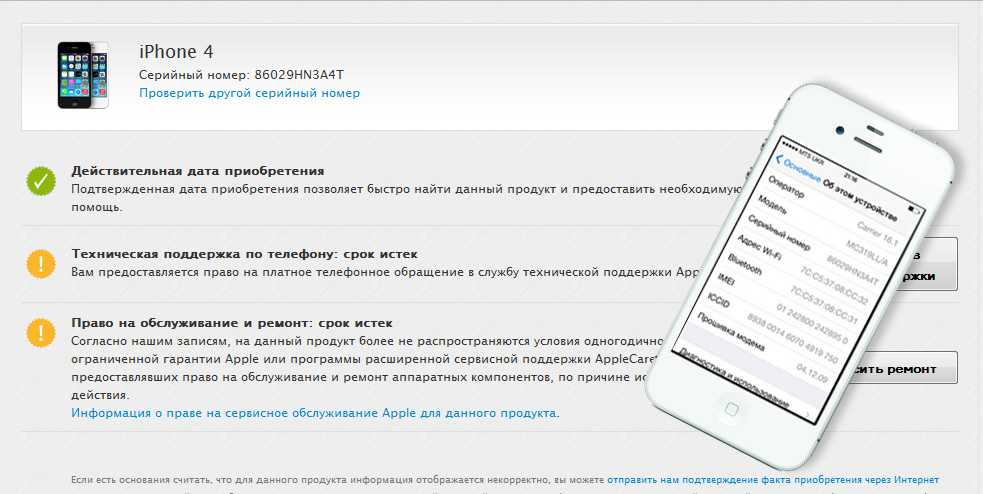 Не доверяйте легко и проверяйте несколько параметров, чтобы утвердительно сказать, что вы стали счастливым обладателем продукции компании Стива Джобса.
Не доверяйте легко и проверяйте несколько параметров, чтобы утвердительно сказать, что вы стали счастливым обладателем продукции компании Стива Джобса.
Поделиться:
Загрузка …
Как узнать и проверить серийный номер AirPods (AirPods Pro)
Skip to content
- Инструкции
Анастасия Кулинич
3
Если вам подарили или вы недавно купили AirPods 2 или AirPods Pro, обязательно проверьте серийный номер наушников. С его помощью можно удостовериться в оригинальности гаджета и узнать о гарантийном обслуживании.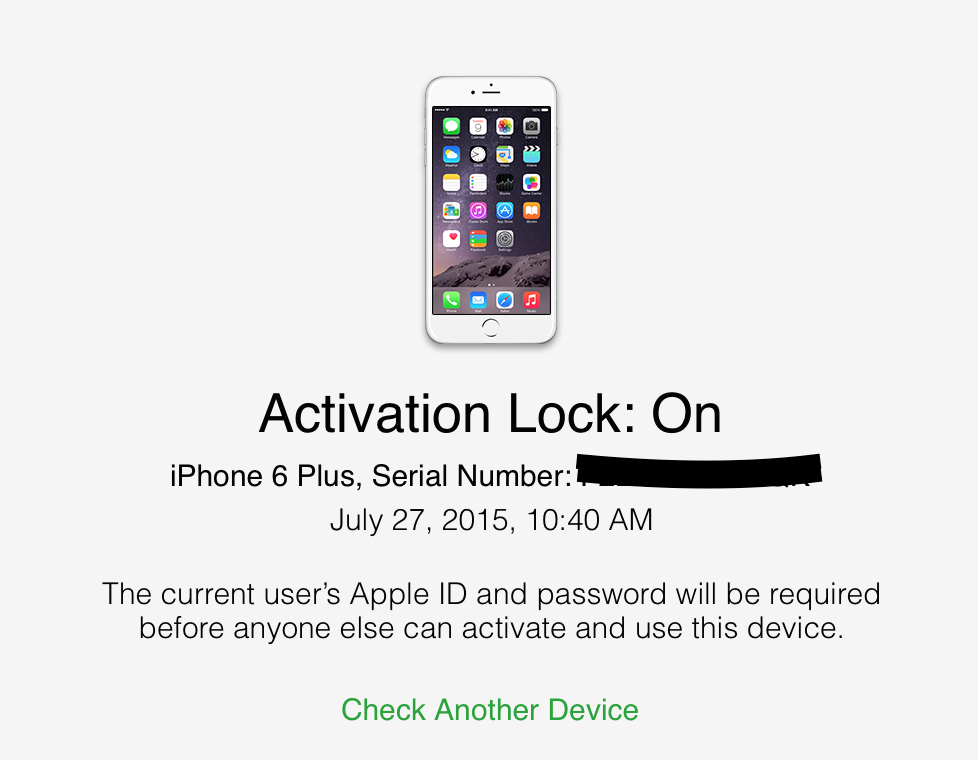
В статье — о проверке AirPods на подлинность по серийному номеру. Проверить AirPods на оригинальность по серийному номеру особенно необходимо, если вы покупаете наушники в непроверенных магазинах.
Как найти серийный номер AirPods или AirPods Pro
1. Посмотреть на кейсе
Наушники и кейс для заряда имеют одинаковый серийный номер. Номер указан на внутренней стороне крышки зарядного футляра мелким серым шрифтом. Также каждый наушник AirPods 2-го поколения и AirPods Pro имеет собственный серийный номер, расположенный непосредственно на наушнике. При этом основной номер — это номер на чехле, серийные номера наушников вам не понадобятся.
Важно Серийные номера наушников не должны совпадать с серийным номером зарядного футляра. Номера AirPods и AirPods Pro на наушниках и кейсе (или коробке) – разные, на кейсе и коробке – один.
2. С помощью iPhone или iPad
Помимо кейса серийный номер AirPods 2 и AirPods Pro можно посмотреть на айфоне или айпаде. И этот способ удобнее. На футляре номер нанесен мелким серым шрифтом, поэтому плохо читаем. Например я, когда проверяла номер своих эйрподов, перепутала ноль с латинской буковой O — гарантийный номер не находился. Когда проверила номер с помощью айфона, увидела ошибку.
И этот способ удобнее. На футляре номер нанесен мелким серым шрифтом, поэтому плохо читаем. Например я, когда проверяла номер своих эйрподов, перепутала ноль с латинской буковой O — гарантийный номер не находился. Когда проверила номер с помощью айфона, увидела ошибку.
В целом поиск серийного номера AirPods ничем не отличается от проверки серийного номера iPhone или iPad.
Важно AirPods должны быть подключены к iPhone или iPad. Для этого: если наушники в чехле, откройте крышку футляра, если наушники вытащены — ничего делать не нужно (при условии, что вы до этого подключали наушники к устройству).
Зайдите в Настройки на iPhone или iPad > Основные > Об этом устройстве. Пролистайте вниз до названия ваших AirPods. Нажав на них, вы увидите номер модели, серийный номер, версию прошивки и аппаратную версию.
3. Посмотреть на коробке
Еще один способ проверить серийный номер Apple AirPods — посмотреть на коробке. Серийный номер указан внизу коробки, сверху от штрихкода: (S) Serial No. XXXXXXXXXXXX
Серийный номер указан внизу коробки, сверху от штрихкода: (S) Serial No. XXXXXXXXXXXX
Важно Серийный номер наушников на коробке должен совпадать с номером на футляре AirPods. Если номера не совпадают — коробка может быть от других наушников. Это особенно актуально, если вы покупаете наушники в непроверенных магазинах или с рук.
Как проверить серийный номер AirPods или AirPods Pro на сайте Apple
Чтобы «пробить» серийный номер AirPods, введите его на официальном сайте Apple: https://checkcoverage.apple.com/ru/ru/
В моем случае еще нужно было подтвердить дату покупки (может-быть, из-за интернет-заказа).
По серийному номеру Apple идентифицирует устройство и сообщит о предоставляемой гарантии. Например:
Результат проверки наушников AirPods по серийному номеру на сайте Apple
Что в итоге
Каждый продукт Apple имеет уникальный серийный номер, который нужно найти и проверить после покупки устройства. Проверка серийного номера AirPods на официальном сайте Apple подтверждает оригинальность устройства и сообщает о праве на сервисное обслуживание.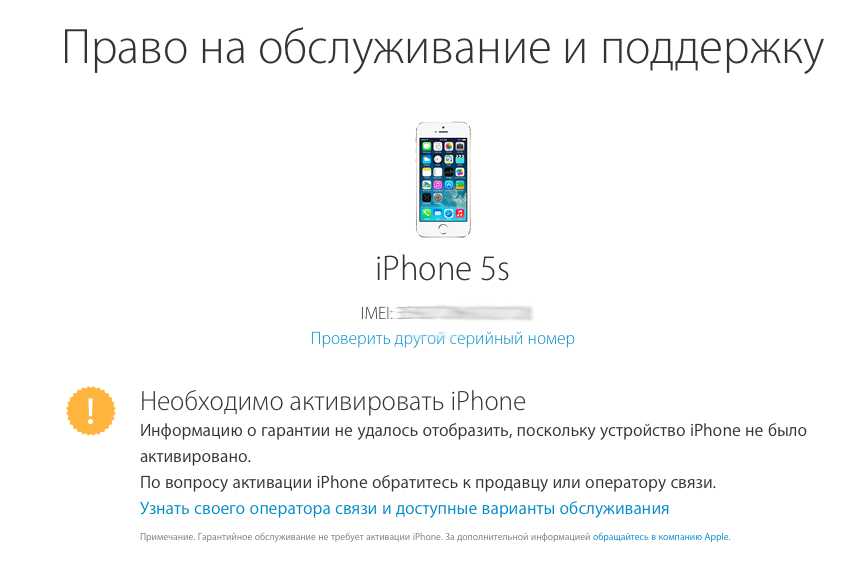 На сторонних сервисах с помощью серийного номера можно получить больше сведений об устройстве — например, узнать место производства и дату выпуска.
На сторонних сервисах с помощью серийного номера можно получить больше сведений об устройстве — например, узнать место производства и дату выпуска.
1
Оцените пост
[всего: 3 рейтинг: 5]
AirPods 2AirPods Pro
Сколько лет моему iPhone? Лучшие способы узнать
Как мы стареем, так и наши смартфоны стареют. iPhone можно использовать дольше благодаря качественному оборудованию и фантастическим инженерным решениям по сравнению с Android. Вот почему люди покупают продукцию Apple. Мы все еще можем обнаружить некоторых людей, использующих iPhone 6, iPhone 7, iPhone 8 или iPhone SE, в нашем кругу друзей или на торговых площадках. Apple выпустила эти модели iPhone в период с 2014 по 2017 год. Таким образом, обычный пользователь iPhone может пользоваться своим телефоном пять и более лет.
Большинство людей продают свой старый телефон, прежде чем купить новый. Вы также можете сделать то же самое и захотеть узнать, как долго у меня был этот телефон перед его продажей — возраст iPhone имеет значение при расчете цены перепродажи. Итак, сколько лет iPhone — это метрика для расчета его стоимости при перепродаже.
Итак, сколько лет iPhone — это метрика для расчета его стоимости при перепродаже.
Как узнать, сколько лет вашему iPhone
Вместо того, чтобы спрашивать себя, когда я купил свой iPhone или как долго он у меня был, определите год выпуска вашего iPhone, и вы узнаете возраст вашего iPhone.
Кто хранит счет или оригинальную коробку iPhone после истечения гарантии. Хотя при покупке нового iPhone вы всегда получаете квитанцию по электронной почте, обязательно проверьте свой почтовый ящик хотя бы один раз.
Уникального серийного номера вашего iPhone достаточно, чтобы определить год выпуска. Тем не менее, спросите себя, сколько лет моему iPhone? Затем давайте посмотрим, как узнать возраст iPhone по серийному номеру.
Как найти серийный номер старого iPhone
Далее описано, как найти серийный номер на iPhone.
— Найдите значок «Настройки» и коснитесь его.
— Здесь перейдите к общим настройкам и коснитесь его.
— Первое меню «О программе». Коснитесь его.
Коснитесь его.
— Наконец, пятая строка показывает серийный номер вашего iPhone.
Примечание: Если вы не видите полный серийный номер, коснитесь серийного номера, чтобы отобразить серийный номер вашего iPhone.
— Вы можете нажать и удерживать серийный номер, чтобы скопировать его.
3 способа узнать, сколько лет моему iPhone
Есть три простых способа узнать, сколько лет вашему iPhone:
1. Чек Apple
2. Бурундук Klantenservice
3. Четвертый символ серийного номера
Для этих трех методов требуется серийный номер iPhone номер, так что вы должны записать его вниз.
Как давно у меня есть iPhone?
Метод 1. Проверка покрытия Apple
Проверка покрытия Apple может помочь вам узнать, сколько лет iPhone. Теперь давайте продолжим, чтобы найти возраст вашего iPhone.
1. Откройте веб-браузер и введите https://checkcoverage.apple.com/ в адресной строке.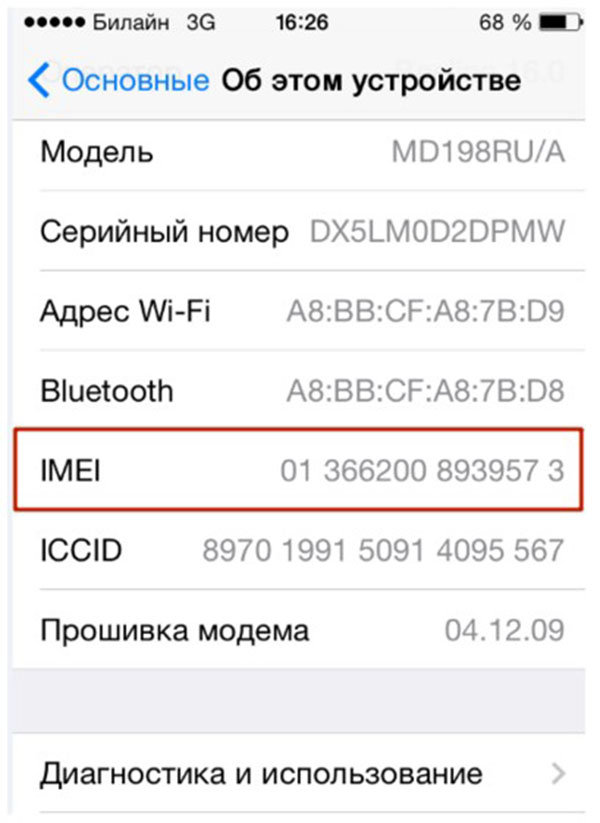
2. Вы можете увидеть два поля — введите серийный номер и введите код на веб-сайте.
3. В поле «Введите серийный номер» введите серийный номер вашего iPhone.
4. В поле «Пожалуйста, введите код» введите код CAPTCHA.
5. После нажатия кнопки «Продолжить» вы увидите подробную информацию об iPhone. Ниже указана предполагаемая дата истечения срока действия iPhone в соответствии с условиями ремонта и обслуживания.
В случае, если расчетная дата истечения срока действия недоступна. Это означает, что ограниченная гарантия вашего iPhone или план защиты AppleCare не активны. Кроме того, это означает, что ваш iPhone может быть старше одного или двух лет. Затем вы можете воспользоваться вторым методом, чтобы узнать дату производства iPhone.
Сколько лет iPhone?
Способ 2. Сервис Chipmunk Klantenservice
Вы можете воспользоваться сервисом Chipmunk Klantenservice, чтобы узнать, как долго у меня есть телефон.
1. Откройте веб-браузер и введите www.chipmunk.nl/klantenservice/applemodel в адресной строке.
2. Введите серийный номер iPhone в соответствующее поле «Введите свой серийный номер здесь», а затем нажмите кнопку «Показать информацию».
3. Необходимые данные будут указаны ниже. Возможно, вам придется прокрутить вниз, чтобы увидеть год производства, неделю производства, представленную модель и другую соответствующую информацию.
Вы можете рассчитать возраст iPhone по году производства и неделе производства.
Когда я купил свой iPhone?
Способ 1. Четвертый символ серийного номера
Вам не помог ни один из вышеперечисленных способов? Серийный номер iPhone может сказать вам, сколько лет вашему iPhone.
Серийный номер состоит из букв и цифр. Этот буквенно-цифровой серийный номер скрывает такие детали, как дата производства, время, место, номер модели и т. д.
Для определения года выпуска необходим только четвертый символ серийного номера. Вы можете использовать таблицу ниже, чтобы узнать, когда был сделан мой iPhone.
Вы можете использовать таблицу ниже, чтобы узнать, когда был сделан мой iPhone.
C – 2010 (Первое полугодие)
D – 2010 (Второе полугодие)
F – 2011 (Первое полугодие)
G – 2011 (Второе полугодие)
H – 2012 (Первое полугодие)
J – 2012 (Второе полугодие)
K – 2013 (первая половина)
L – 2013 (вторая половина)
M – 2014 (первая половина)
N – 2014 (вторая половина)
P – 2015 (первая половина)
Q – 2015 (вторая половина)
R – 2016 (первое полугодие)
S – 2016 (второе полугодие)
T – 2017 (первое полугодие)
V – 2017 (второе полугодие)
W – 2018 (первое полугодие)
X – 2018 (второе полугодие)
Y – 2019 (первая половина)
Z – 2019 (вторая половина)
D – 2020 (вторая половина)
J – 2021 (неизвестно)
T – 2021 (неизвестно)
6 – 2021 (неизвестно)
Этот метод работает точно для устройств, выпущенных до 2020 года. Однако мы обнаружили, что четвертая цифра серийного номера iPhone является случайной для разных моделей.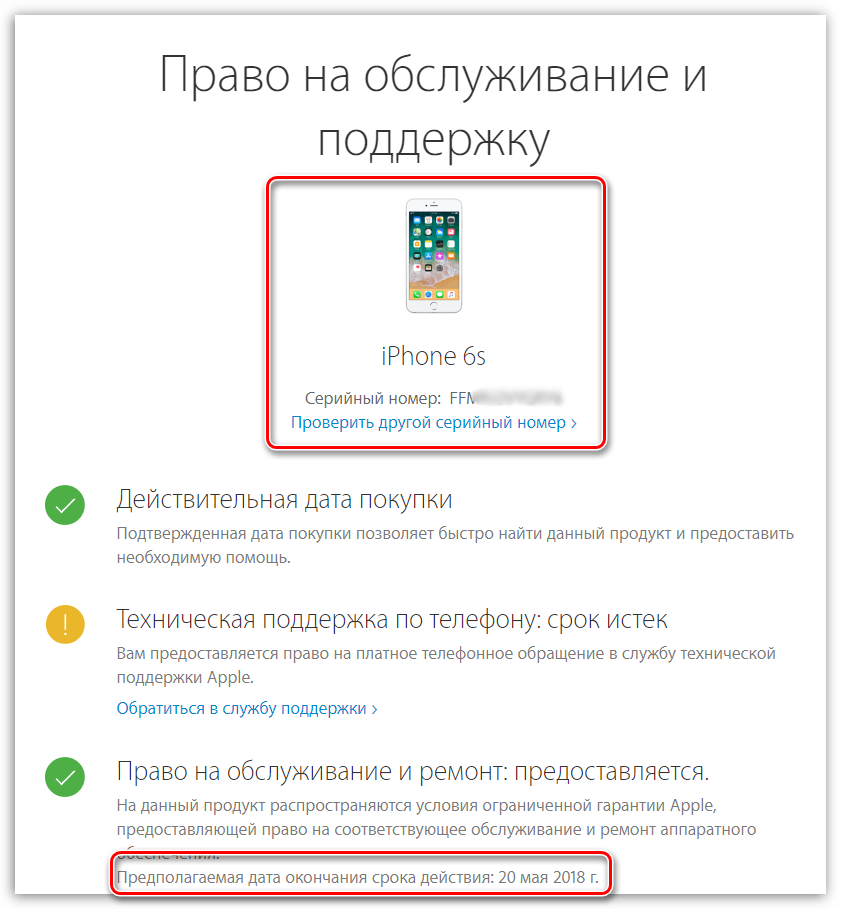 Возможно, Apple изменила последовательность серийных номеров. Кажется, не было конкретной формулы для расчета даты производства с 2021 года.
Возможно, Apple изменила последовательность серийных номеров. Кажется, не было конкретной формулы для расчета даты производства с 2021 года.
Вывод
Спустя годы трудно найти бумажную или электронную копию счета. Тем не менее, эти три метода работают в большинстве случаев, и вы можете проверить, сколько лет моему iPhone, с помощью серийного номера.
Думаю, вы сами сможете ответить, когда я купил свой iPhone. Теперь вы знаете, как серийный номер может помочь вам получить наибольшую стоимость при перепродаже вашего iPhone. Мы рады помочь всем там.
Начните печатать и нажмите Enter для поиска
Поиск …
Как найти серийный номер вашего iPhone, UDID или другую информацию
айфон 7 плюс
(Изображение предоставлено iMore)
В какой-то момент владения iPhone или iPad вы могли заметить одну или несколько длинных строк цифр, связанных со странными странными именами, такими как UDID и IMEI. Но что это за числа? Вот разбивка:
- Серийный номер : это уникальный номер вашего iPhone или iPad, который можно использовать для идентификации вашего устройства.
 Apple или ваш оператор часто запрашивают ваш серийный номер при оказании поддержки для вашего устройства, и вам также понадобится серийный номер, если вы хотите совершить обмен.
Apple или ваш оператор часто запрашивают ваш серийный номер при оказании поддержки для вашего устройства, и вам также понадобится серийный номер, если вы хотите совершить обмен. - UDID : Ваш уникальный идентификатор устройства или UDID — это еще один номер, уникальный для вашего физического устройства, используемый для целей идентификации. Разработчики часто используют UDID при регистрации устройств в программе Apple Developer для использования в разработке.
- IMEI : IMEI, также известный как международный идентификационный номер мобильного оборудования, является еще одним уникальным идентификационным номером вашего устройства. Он используется операторами связи для идентификации действительных устройств в своей сети. Этот номер может понадобиться вам, если ваш телефон был украден и вы хотите запретить его использование.
- Идентификатор модели : это номер, не уникальный для вашего iPhone или iPad, который просто идентифицирует модель вашего устройства.
 Например, если у вас iPhone 7 Plus, идентификатор вашей модели будет iPhone9,4.
Например, если у вас iPhone 7 Plus, идентификатор вашей модели будет iPhone9,4.
Теперь, когда вы знаете, что означают эти числа, вот как их найти.
- Как найти серийный номер и IMEI вашего iPhone или iPad в iOS
- Как найти серийный номер, UDID и другие данные вашего iPhone или iPad в iTunes
Как найти серийный номер и IMEI вашего iPhone или iPad в iOS
И ваш серийный номер, и ваш IMEI (международный идентификатор мобильного оборудования) можно использовать, если вам нужно, чтобы кто-то еще мог идентифицировать ваше устройство, например, когда Вы звоните в службу поддержки Apple.
- Откройте Настройки на вашем iPhone или iPad.
- Коснитесь Общие .
- Нажмите О .
- Прокрутите вниз, и вы найдете Серийный номер и IMEI .
Как найти серийный номер, UDID и другие данные iPhone или iPad в iTunes
- Подключите iPhone к компьютеру Mac.

- Откройте iTunes из папки Dock или Applications на вашем Mac.
- Щелкните значок телефона , и вы увидите серийный номер вашего устройства, отображаемый прямо под вашим номером телефона.
- Нажмите на Серийный номер , чтобы он отображал ваш UDID .
- Нажмите UDID , чтобы отобразить ECID вашего iPhone.
- Нажмите ECID , чтобы увидеть идентификатор модели вашего устройства , который будет иметь следующий формат: iPhone9,4.
Вопросы
Если у вас есть вопросы по поиску этой и другой информации о вашем iPhone или iPad, сообщите нам об этом в комментариях.
Получите больше iPhone
(откроется в новой вкладке)
Apple iPhone
Получайте лучшее из iMore каждый день в свой почтовый ящик!
Свяжитесь со мной, чтобы сообщить о новостях и предложениях от других брендов Future.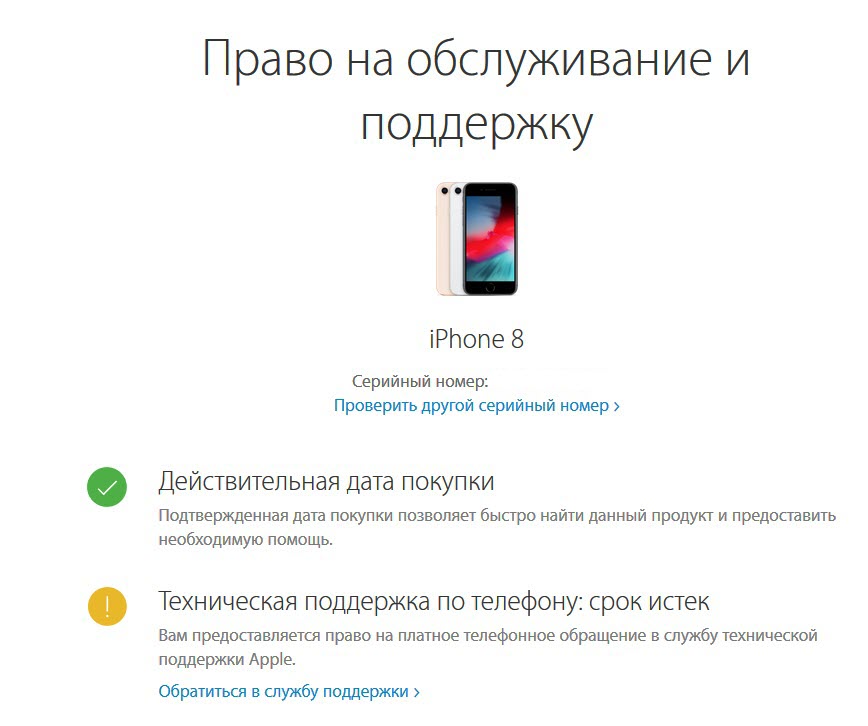
 Провести такие измерения можно с помощью обычной линейки. Нужно только заранее узнать параметры вашей модели айфона: легко найдете в интернете.
Провести такие измерения можно с помощью обычной линейки. Нужно только заранее узнать параметры вашей модели айфона: легко найдете в интернете. А сенсоры копий распознают предметы, поэтому ими можно управлять с помощью стилуса. Это одна из главных особенностей оригинальной продукции Apple. Так что перед покупкой стоит проверить сенсор реакцию стилусом или например, карандашом с резинкой.
А сенсоры копий распознают предметы, поэтому ими можно управлять с помощью стилуса. Это одна из главных особенностей оригинальной продукции Apple. Так что перед покупкой стоит проверить сенсор реакцию стилусом или например, карандашом с резинкой.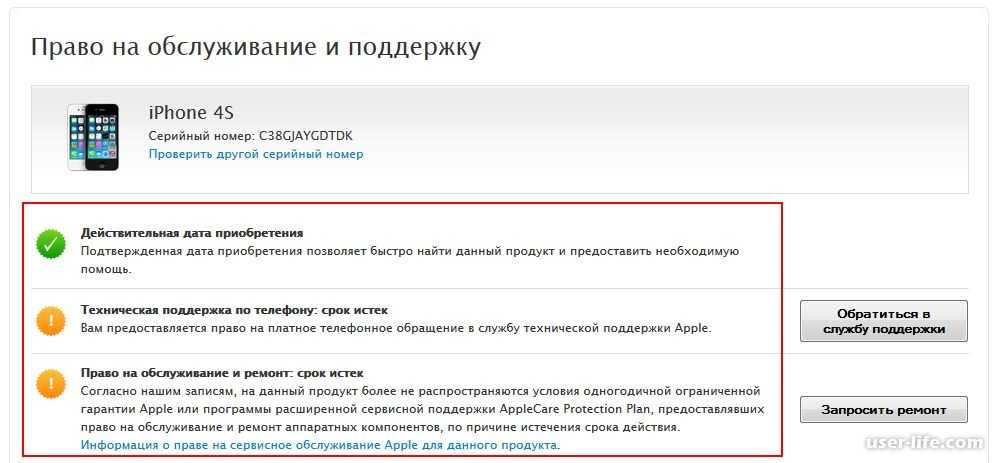
 Еще лучше – сходите в магазин, в котором их продают. Подержите в руках (только удостоверьтесь, что держите оригинал). Запомните вид, чтобы сверить с телефоном, который вам пришлют.
Еще лучше – сходите в магазин, в котором их продают. Подержите в руках (только удостоверьтесь, что держите оригинал). Запомните вид, чтобы сверить с телефоном, который вам пришлют. Apple или ваш оператор часто запрашивают ваш серийный номер при оказании поддержки для вашего устройства, и вам также понадобится серийный номер, если вы хотите совершить обмен.
Apple или ваш оператор часто запрашивают ваш серийный номер при оказании поддержки для вашего устройства, и вам также понадобится серийный номер, если вы хотите совершить обмен. Например, если у вас iPhone 7 Plus, идентификатор вашей модели будет iPhone9,4.
Например, если у вас iPhone 7 Plus, идентификатор вашей модели будет iPhone9,4.